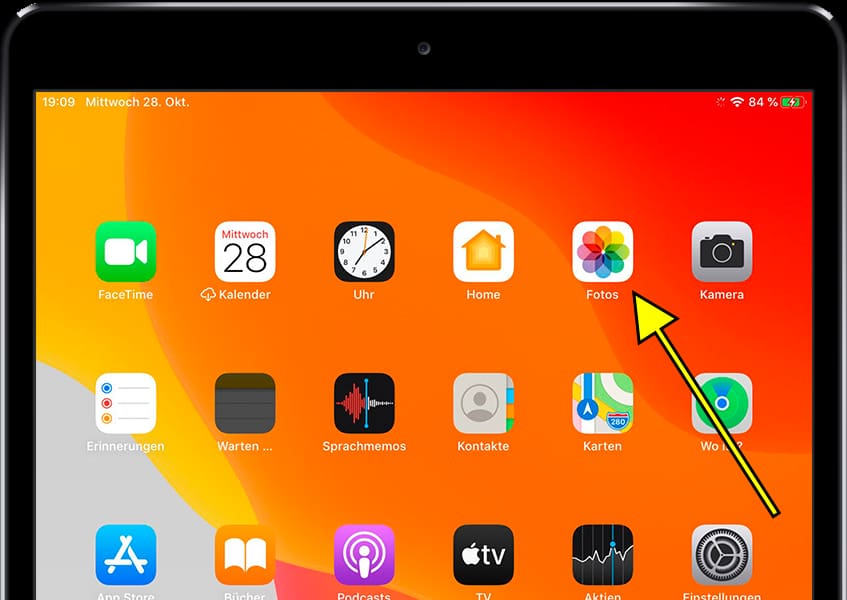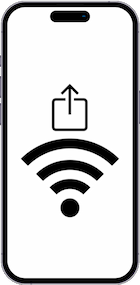Bildschirmaufnahme Apple iPad Pro 10.5 (2017)

Erstellen einer Bildschirmaufnahme auf dem Apple iPad Pro 10.5 (2017)
Das Aufzeichnen Ihres Apple iPad Pro 10.5 (2017)-Bildschirms kann sehr nützlich sein, um Tutorials zu erstellen, Schritt-für-Schritt-Anleitungen anzuzeigen oder beliebige Aktivitäten auf Ihrem Gerät als Video zu speichern. Diese Datei kann einfach über iMessage geteilt, auf YouTube oder TikTok hochgeladen oder in sozialen Medien gepostet werden.
Apple iPad Pro 10.5 (2017)-Geräte mit iOS 10.3.2, upgradable to iPadOS 13.4.1-Betriebssystem verfügen über eine integrierte Bildschirmaufzeichnungsfunktion, einschließlich Audioaufnahmen vom System (Musik, Videos usw.) oder mit dem Mikrofon aufgenommen.
Was ist der Zweck der Bildschirmaufzeichnung auf einem Apple iPad Pro 10.5 (2017)?
Dieses Tool kann in vielen Situationen verwendet werden:
- Erstellen Sie erklärende Videos oder Tutorials.
- Nehmen Sie als Erinnerung einen Videoanruf (FaceTime) mit einem Familienmitglied auf.
- Speichern Sie eine Instagram-Story oder ein TikTok-Video, um es später anzusehen.
- Zeichnen Sie ein Telefon- oder Chat-Gespräch als Beweismittel auf (in rechtlichen oder persönlichen Kontexten).
- Dokumentieren Sie Systemfehler oder melden Sie ein technisches Problem dem Support.
Auf Ihrem Apple iPad Pro 10.5 (2017) können Sie dank des internen Speichers von 64 GB / 256 GB / 512 GB Videobildschirmaufnahmen speichern. Bitte beachten Sie, dass Aufnahmen viel Speicherplatz beanspruchen können. Wenn Sie nicht genügend Speicherplatz haben, wird die Aufnahme gestoppt.
Inhaltsverzeichnis:
Geschätzte Zeit: 2 Minuten.
1- Erster Schritt:
Zunächst müssen wir überprüfen, ob auf unserem iPad Pro 10.5 (2017) die Steuerung Aufnahmebildschirm aktiviert ist (wenn wir sie bereits haben, können wir zu Punkt 5 gehen).
Um dies zu überprüfen, gehen wir zu Einstellungen. Es ist das Zahnradsymbol, das auf dem Startbildschirm Ihres Apple iPad Pro 10.5 (2017).

2- Zweiter Schritt:
Wir gehen durch das Menü auf der linken Seite, bis wir den Abschnitt „Kontrollzentrum“ finden und klicken darauf und dann auf „Steuerelemente anpassen“.

3- Schritt drei:
Wenn das Bildschirmaufzeichnungssteuerelement bereits aktiviert ist, wird es in der ersten Liste angezeigt, die wir auf unserem iPad Pro 10.5 (2017) im Abschnitt „EINBEZIEHEN“ sehen. Sie können die Reihenfolge ändern, in der es angezeigt wird, indem Sie auf die drei horizontalen Linien rechts neben dem Steuerelement klicken und nach oben ziehen oder runter. Sie können das Steuerelement auch entfernen, indem Sie auf den roten Knopf links klicken.

4- Schritt vier:
Wenn dieses aktivierte Steuerelement nicht angezeigt wird, gehen wir nach unten und klicken im Abschnitt „WEITERE STEUERELEMENTE“ auf das grüne + ![]() um es hinzuzufügen. Sobald dieser Schritt abgeschlossen ist, können wir die Apple iPad Pro 10.5 (2017)-Einstellungen beenden.
um es hinzuzufügen. Sobald dieser Schritt abgeschlossen ist, können wir die Apple iPad Pro 10.5 (2017)-Einstellungen beenden.

5- Schritt fünf:
(iPhone 7 und niedriger und iPad mit iOS 11 oder früher) Schieben Sie auf dem Bildschirm, auf dem Sie das Video starten möchten, Ihren Finger von unten nach oben. (iPhone X, iPad mit iOS 12 oder iPadOS) Schieben Sie auf dem Bildschirm, auf dem Sie das Video starten möchten, Ihren Finger von der oberen rechten Ecke nach unten.
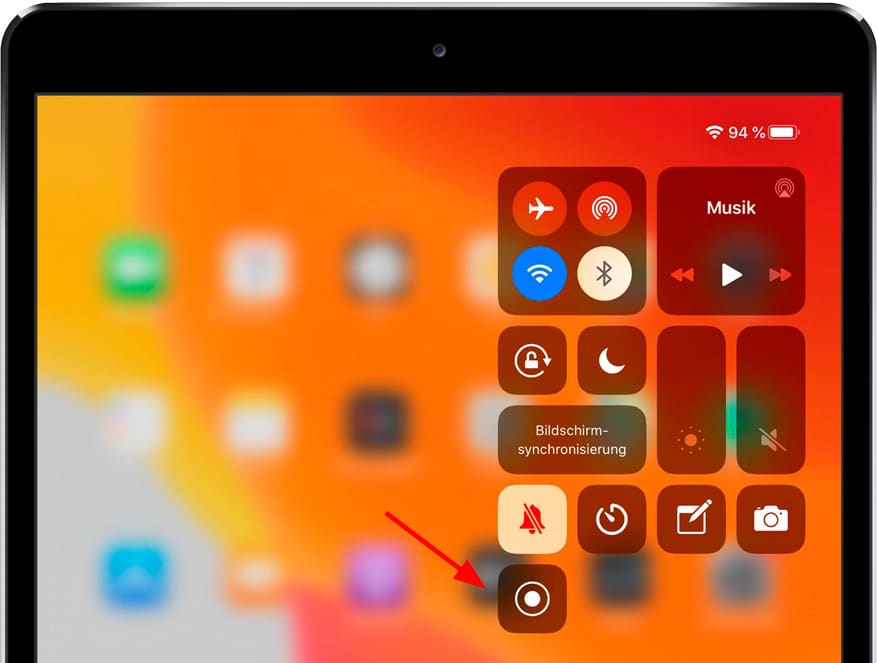
6- Schritt sechs:
Wenn Sie ein Video auf Ihrem Apple iPad Pro 10.5 (2017) aufnehmen möchten, ohne das Mikrofon zu verwenden, drücken Sie auf das Aufnahmesymbol. Es beginnt ein Countdown von 3 Sekunden. Anschließend beginnt die Aufnahme. Am oberen Bildschirmrand sehen Sie eine rote Linie und das Wort „Aufnahme“, das dies anzeigt Alles, was auf dem Bildschirm passiert, wird aufgezeichnet.
Wenn Sie zusätzlich zum Ton des iPad Pro 10.5 (2017), ein Video mit dem Mikrofon aufnehmen möchten (dies ist beispielsweise nützlich, um einem Bekannten die Funktionsweise einer App zu erläutern oder um während der Aufnahme des Videos des Videos eine Nachricht aufzunehmen Apple iPad Pro 10.5 (2017)-Bildschirm) Halten Sie die Taste gedrückt ![]() Klicken Sie auf das Mikrofon, um es zu aktivieren oder zu deaktivieren, und klicken Sie auf “Aufnahme starten„. Ein Countdown von 3 Sekunden beginnt und die Aufnahme beginnt.
Klicken Sie auf das Mikrofon, um es zu aktivieren oder zu deaktivieren, und klicken Sie auf “Aufnahme starten„. Ein Countdown von 3 Sekunden beginnt und die Aufnahme beginnt.

7- Schritt sieben:
Um die Aufnahme zu beenden, können Sie das Kontrollzentrum (Punkt 5 dieses Tutorials) öffnen und die Taste zum Beenden der Aufnahme drücken ![]() oder klicken Sie auf die rote Linie in der Statusleiste oben auf dem Bildschirm und klicken Sie auf „Stoppen“.
oder klicken Sie auf die rote Linie in der Statusleiste oben auf dem Bildschirm und klicken Sie auf „Stoppen“.
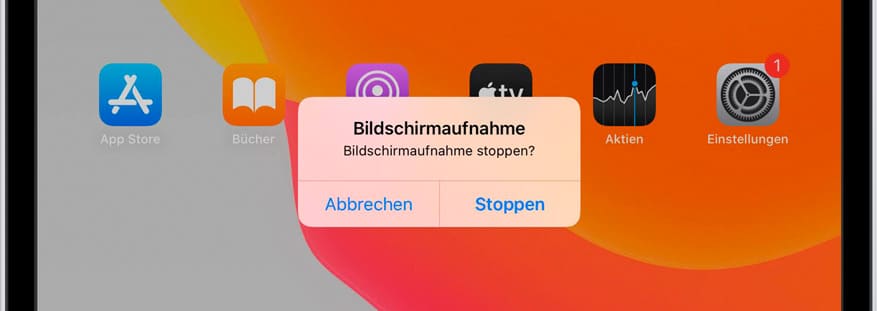
8- Achter Schritt:
Oben auf Ihrem Apple iPad Pro 10.5 (2017)-Bildschirm wird eine Meldung angezeigt, dass das Bildschirmaufzeichnungsvideo unter „Fotos“ (früher als Kamerarolle bezeichnet) gespeichert wurde.
Um Ihre Videoaufzeichnung auf dem Bildschirm Ihres Apple iPad Pro 10.5 (2017) anzuzeigen und freizugeben, rufen Sie die Fotoanwendung auf, in der Sie sie an der letzten Position finden.